OPEL INSIGNIA 2014 Informācijas un izklaides sistēmas rokasgrāmata (in Latvian)
Manufacturer: OPEL, Model Year: 2014, Model line: INSIGNIA, Model: OPEL INSIGNIA 2014Pages: 153, PDF Size: 2.59 MB
Page 61 of 153

Ārējās ierīces61
Piezīme
Ja ir pievienota nenolasāma SD
karte, tiek parādīts atbilstošs kļūdas
ziņojums un informācijas un
izklaides sistēma automātiski
aktivizē iepriekšējo funkciju.
Lai izņemtu SD karti, vispirms
aktivizējiet kādu citu funkciju. Pēc tam
uzmanīgi iebīdiet SD karti dziļāk tās
spraugā. SD karte tiek izbīdīta no
spraugas, un to var izņemt.
Uzmanību
Neatvienojiet ierīci atskaņošanas
laikā. Šādi var sabojāt ierīci vai
informācijas un izklaides sistēmu.
SD audio funkcija
Informācijas un izklaides sistēmā var
atskaņot SD kartē saglabātus
mūzikas failus.
SD filmu funkcija
Informācijas un izklaides sistēmā var
atskaņot SD kartē saglabātas filmas.
Bluetooth Audio avotus ar Bluetooth
savienojumu (piemēram, mūzikas
mobilos telefonus, MP3 atskaņotājus
ar Bluetooth funkciju), kas atbalsta
Bluetooth mūzikas profilus A2DP un
AVRCP, var bezvadu režīmā
pievienot informācijas un izklaides
sistēmai.
Ierīces pievienošana
Skatiet detalizētu aprakstu par
Bluetooth savienojumu 3 94.
Bluetooth audio funkcija
Informācijas un izklaides sistēmā var
atskaņot mūzikas failus, kas saglabāti Bluetooth ierīcēs, piemēram,
atskaņotājā iPod vai viedtālrunī.
Failu formāti
Tiek atbalstītas tikai ierīces, kas
formatētas failu sistēmās FAT32,
NTFS un HFS+.
Piezīme
Iespējams, daži faili netiks atskaņoti
pareizi. Šādu situāciju var izraisīt cits ieraksta formāts vai faila stāvoklis.
Nevar atskaņot failus no tiešsaistes
veikaliem, kurus aizsargā digitālo
tiesību pārvaldības (Digital Rights
Management, DRM) tehnoloģijas.
Informācijas un izklaides sistēmā var
atskaņot tālāk norādītos audio un
filmu failus, kas saglabāti ārējās
ierīcēs.
Audio faili
Var atskaņot šādu formātu
failus: .mp3, .wma , .aac , .m4a un .aif.
Page 62 of 153

62Ārējās ierīces
Atskaņojot failu ar ID3 tagu
informāciju, informācijas un izklaides
sistēmā var attēlot informāciju,
piemēram, par celiņa nosaukumu un
izpildītāju.
Filmu faili
Var atskaņot šādu formātu filmu
failus: .avi, .mpg, .mp4, .xvid un
.wmv.
Tiek atbalstītas izplatītākās
mobilajām ierīcēm paredzētās audio
un video formātu kombinācijas.
Audio atskaņošana
Atskaņošanas sākšana Ja ierīce vēl nav pievienota,
pievienojiet to 3 59.
Vairākkārt nospiediet taustiņu
MEDIA , lai aktivizētu vajadzīgo
multivides avotu.
Piemērs: USB galvenā izvēlne.
Varat arī atlasīt My Media Library
(Mana multivides bibliotēka) , lai
skatītu bibliotēku, kurā ir visu
pievienoto ierīču mūzikas dati.
Funkciju taustiņi Piezīme
AUX atskaņošanas laikā funkciju
taustiņi nav pieejami.
Atskaņošanas pauzēšana
Lai pauzētu atskaņošanu, atlasiet
ekrāntaustiņu =.
Lai atsāktu atskaņošanu, atlasiet ekrāntaustiņu l.
Pāriešana uz iepriekšējo vai nākamo
celiņu
Lai atskaņotu iepriekšējo vai nākamo celiņu, atlasiet taustiņu t vai v.
Varat arī pagriezt pogu MENU, lai
pārietu uz iepriekšējo vai nākamo celiņu.
Patīšana vai attīšana
Lai attītu atpakaļ vai patītu uz priekšu,
pieskarieties taustiņam t vai v un
turiet.
Pārlūkošanas funkcija Piezīme
AUX un Bluetooth multivides
avotiem pārlūkošanas funkcija nav
pieejama.
Lai skatītu pārlūkošanas ekrānu,
varat veikt jebkuru no šīm darbībām.
■ Pieskarieties jebkurā ekrāna vietā
■ Atlasiet ekrāntaustiņu BROWSE
(PĀRLŪKOT) ekrāna kreisajā pusē
■ Pagrieziet pogu MENU.
Page 63 of 153

Ārējās ierīces63
Atlasiet PLAYLISTS
(ATSKAŅOŠANAS SARAKSTI) ,
ARTISTS (IZPILDĪTĀJI) , ALBUMS
(ALBUMI) , SONGS (DZIESMAS) ,
GENRES (ŽANRI) vai MORE
(VAIRĀK) . Opcijā MORE (VAIRĀK) ir
šādas papildu kategorijas: Podcasts
(Aplādes) , Audiobooks
(Audiogrāmatas) , Videos (Videoklipi)
un Composers (Komponisti) .
Pārlūkojiet kategorijas, līdz esat
atradis vajadzīgo celiņu. Atlasiet
celiņu, lai sāktu atskaņošanu.
Audio izvēlnes
Lai skatītu attiecīgo audio izvēlni,
interaktīvajā joslā atlasiet
ekrāntaustiņu MENU (IZVĒLNE) .
Piezīme
Ne visi izvēlnes vienumi ir pieejami
visās audio izvēlnēs.
Skaņas tembra iestatījumi
Skatiet detalizētu aprakstu 3 43.
Jaukšana
Ja opcija Shuffle (Sajaukt) ir
aktivizēta, visi aktīvās ierīces celiņi tiek atskaņoti nejaušā secībā.
Piezīme
Atskaņojot USB disku, SD karti vai
atskaņotāju iPod, jaukšanas funkcija
ir atkarīga no dziesmu atskaņošanai
atlasītā filtra režīma, piemēram,
albums, izpildītājs, žanrs.
Aktivizējiet Shuffle (Sajaukt)
iestatījumu On (Ieslēgt) vai Off
(Izslēgt) .
Skaļuma automātiska regulēšana /
Bose AudioPilot
Skatiet detalizētu aprakstu 3 44.
Bluetooth ierīču pārvaldība
(pieejama tikai Bluetooth mūzikas izvēlnē)
Atlasiet Manage Bluetooth Devices
(Pārvaldīt Bluetooth ierīces) , lai
skatītu ierīču sarakstu.
Skatiet detalizētu aprakstu 3 94.
Satiksmes informācijas programma
(TP)
Lai pastāvīgi uztvertu satiksmes
ziņas, iestatiet Traffic Programme
(TP) - On (Satiksmes programma -
ieslēgta) .
Page 64 of 153

64Ārējās ierīces
Skatiet detalizētu aprakstu 3 52.
Filmu atskaņošana
Video atskaņošanas sākšana
Pievienojiet ierīci 3 59.
Vairākkārt nospiediet taustiņu
MEDIA , lai aktivizētu vajadzīgo
multivides avotu.
Atlasiet ekrāntaustiņu BROWSE
(PĀRLŪKOT) un pēc tam cilni MORE
(VAIRĀK) . Atlasiet saraksta vienumu
Videos (Videoklipi) un pēc tam
vajadzīgo filmas failu. Tiek sākta
videoklipa atskaņošana.Funkciju taustiņi
Atskaņošanas pauzēšana
Lai pauzētu atskaņošanu, atlasiet ekrāntaustiņu =.
Lai atsāktu atskaņošanu, atlasiet ekrāntaustiņu l.
Pāriešana uz iepriekšējo vai nākamo
failu
Lai atskaņotu iepriekšējo vai nākamo filmas failu, atlasiet taustiņu t vai
v .
Varat arī pagriezt slēdzi MENU, lai
pārietu uz iepriekšējo vai nākamo
filmas failu.
Patīšana vai attīšana
Lai attītu atpakaļ vai patītu uz priekšu,
pieskarieties taustiņam t vai v un
turiet.
Videoklipu izvēlne Lai skatītu videoklipu izvēlni,
interaktīvajā joslā atlasiet
ekrāntaustiņu MENU (IZVĒLNE) .
Skatiet detalizētu aprakstu par izvēlni
3 62.Lietotņu lietošana
Informācijas un izklaides sistēmaatbalsta lietotņu vadību, izmantojot
informācijas un izklaides sistēmas
vadības ierīces.
Pirms lietojumprogrammu var lietot,
izmantojot informācijas un izklaides
sistēmas vadības taustiņus un
izvēlnes, attiecīgā
lietojumprogramma ir jāinstalē,
izmantojot viedtālruni.
Datu saites funkcijas
aktivizēšana viedtālrunī
Aktivizējiet telefonā datu saites un
Bluetooth funkciju (skatiet viedtālruņa
lietošanas pamācību).
Piezīme
Datu saite ir jāiestata pareizi un
atbilstoši attiecīgā mobilo sakaru
pakalpojumu sniedzēja
norādījumiem.
Pievienojiet viedtālruni informācijas
un izklaides sistēmai, izmantojot
Bluetooth 3 94.
Page 65 of 153
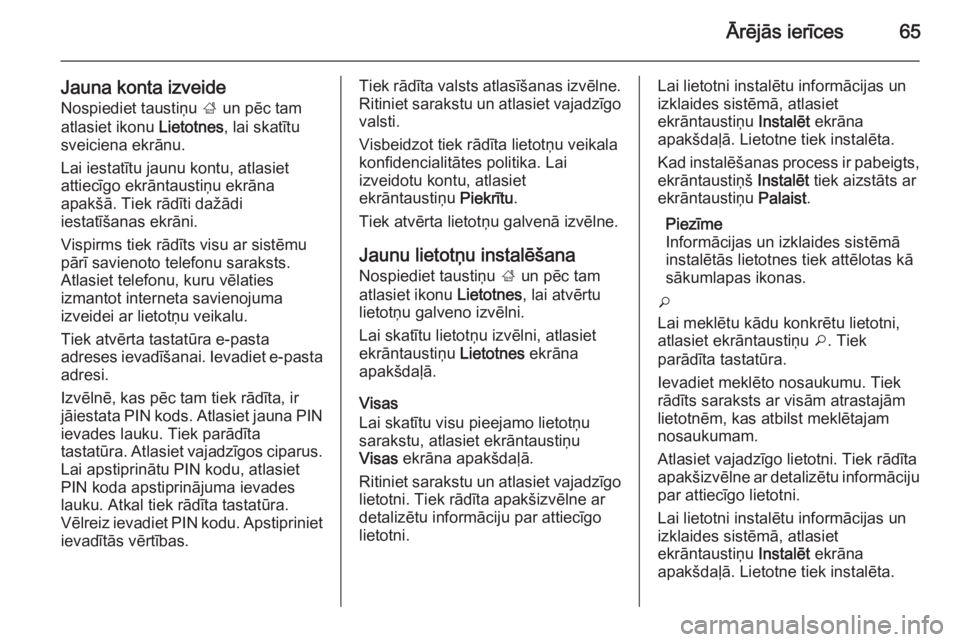
Ārējās ierīces65
Jauna konta izveide
Nospiediet taustiņu ; un pēc tam
atlasiet ikonu Lietotnes, lai skatītu
sveiciena ekrānu.
Lai iestatītu jaunu kontu, atlasiet attiecīgo ekrāntaustiņu ekrāna
apakšā. Tiek rādīti dažādi
iestatīšanas ekrāni.
Vispirms tiek rādīts visu ar sistēmu
pārī savienoto telefonu saraksts.
Atlasiet telefonu, kuru vēlaties
izmantot interneta savienojuma
izveidei ar lietotņu veikalu.
Tiek atvērta tastatūra e-pasta
adreses ievadīšanai. Ievadiet e-pasta adresi.
Izvēlnē, kas pēc tam tiek rādīta, ir
jāiestata PIN kods. Atlasiet jauna PIN
ievades lauku. Tiek parādīta
tastatūra. Atlasiet vajadzīgos ciparus.
Lai apstiprinātu PIN kodu, atlasiet
PIN koda apstiprinājuma ievades
lauku. Atkal tiek rādīta tastatūra.
Vēlreiz ievadiet PIN kodu. Apstipriniet ievadītās vērtības.Tiek rādīta valsts atlasīšanas izvēlne.
Ritiniet sarakstu un atlasiet vajadzīgo
valsti.
Visbeidzot tiek rādīta lietotņu veikala
konfidencialitātes politika. Lai
izveidotu kontu, atlasiet
ekrāntaustiņu Piekrītu.
Tiek atvērta lietotņu galvenā izvēlne.
Jaunu lietotņu instalēšana
Nospiediet taustiņu ; un pēc tam
atlasiet ikonu Lietotnes, lai atvērtu
lietotņu galveno izvēlni.
Lai skatītu lietotņu izvēlni, atlasiet
ekrāntaustiņu Lietotnes ekrāna
apakšdaļā.
Visas
Lai skatītu visu pieejamo lietotņu
sarakstu, atlasiet ekrāntaustiņu
Visas ekrāna apakšdaļā.
Ritiniet sarakstu un atlasiet vajadzīgo lietotni. Tiek rādīta apakšizvēlne ar
detalizētu informāciju par attiecīgo
lietotni.Lai lietotni instalētu informācijas un
izklaides sistēmā, atlasiet
ekrāntaustiņu Instalēt ekrāna
apakšdaļā. Lietotne tiek instalēta.
Kad instalēšanas process ir pabeigts,
ekrāntaustiņš Instalēt tiek aizstāts ar
ekrāntaustiņu Palaist.
Piezīme
Informācijas un izklaides sistēmā instalētās lietotnes tiek attēlotas kā
sākumlapas ikonas.
o
Lai meklētu kādu konkrētu lietotni,
atlasiet ekrāntaustiņu o. Tiek
parādīta tastatūra.
Ievadiet meklēto nosaukumu. Tiek rādīts saraksts ar visām atrastajām
lietotnēm, kas atbilst meklētajam
nosaukumam.
Atlasiet vajadzīgo lietotni. Tiek rādīta
apakšizvēlne ar detalizētu informāciju
par attiecīgo lietotni.
Lai lietotni instalētu informācijas un
izklaides sistēmā, atlasiet
ekrāntaustiņu Instalēt ekrāna
apakšdaļā. Lietotne tiek instalēta.
Page 66 of 153
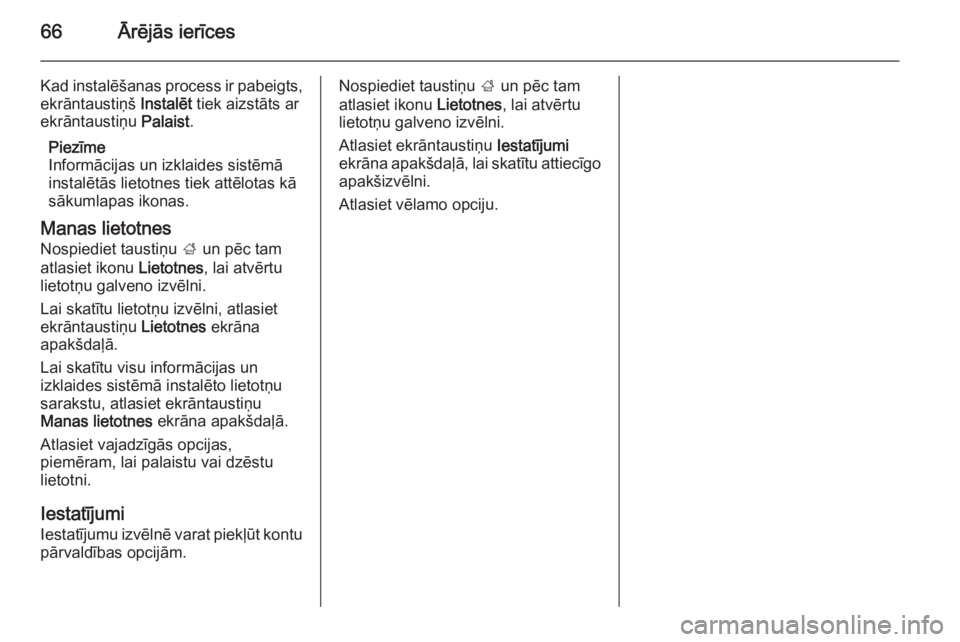
66Ārējās ierīces
Kad instalēšanas process ir pabeigts,
ekrāntaustiņš Instalēt tiek aizstāts ar
ekrāntaustiņu Palaist.
Piezīme
Informācijas un izklaides sistēmā
instalētās lietotnes tiek attēlotas kā
sākumlapas ikonas.
Manas lietotnes Nospiediet taustiņu ; un pēc tam
atlasiet ikonu Lietotnes, lai atvērtu
lietotņu galveno izvēlni.
Lai skatītu lietotņu izvēlni, atlasiet
ekrāntaustiņu Lietotnes ekrāna
apakšdaļā.
Lai skatītu visu informācijas un
izklaides sistēmā instalēto lietotņu
sarakstu, atlasiet ekrāntaustiņu
Manas lietotnes ekrāna apakšdaļā.
Atlasiet vajadzīgās opcijas,
piemēram, lai palaistu vai dzēstu
lietotni.
Iestatījumi
Iestatījumu izvēlnē varat piekļūt kontu pārvaldības opcijām.Nospiediet taustiņu ; un pēc tam
atlasiet ikonu Lietotnes, lai atvērtu
lietotņu galveno izvēlni.
Atlasiet ekrāntaustiņu Iestatījumi
ekrāna apakšdaļā, lai skatītu attiecīgo
apakšizvēlni.
Atlasiet vēlamo opciju.
Page 67 of 153

Navigācija67NavigācijaVispārēja informācija...................67
Lietošana ..................................... 69
Galamērķa ievade ........................ 76
Maršruta vadība ........................... 80Vispārēja informācija
Navigācijas sistēma jums palīdzēs
droši nokļūt galamērķī. Jums nebūs
jāskatās kartē, pat ja nepārzināt
vietējos ceļus.
Aprēķinot maršrutu, tiek ņemta vērā
pašreizējā satiksmes situācija. Šim
nolūkam informācijas un izklaides
sistēma ar RDS-TMC palīdzību
saņem satiksmes paziņojumus, kas
uztverami konkrētajā apvidū.
Tomēr navigācijas sistēma nespēj
paredzēt satiksmes negadījumus,
tikko ieviestas izmaiņas satiksmes
noteikumos un bīstamas situācijas vai
sarežģījumus, kas var rasties pēkšņi
(piemēram, ceļa remonta darbus).Uzmanību
Navigācijas sistēmas
izmantošana neatbrīvo vadītāju no pienākuma atbildīgi izturēties pret
ceļu satiksmi un būt modram.
Vienmēr jāievēro atbilstīgie
satiksmes noteikumi. Ja kāds
navigācijas sistēmas dotais
norādījums ir pretrunā ar
satiksmes noteikumiem, vienmēr
jāievēro satiksmes noteikumi.
Navigācijas sistēmas darbība
Navigācijas sistēma nosaka
automašīnas atrašanās vietu un
kustību, izmantojot sensorus.
Nobrauktais attālums tiek noteikts,
izmantojot automašīnas spidometra
signālu un pagrieziena kustības
līkumos, izmantojot žirokompasa
sensoru. Automašīnas atrašanās
vieta tiek noteikta ar GPS satelītu
palīdzību (Globālā pozicionēšanas
sistēma).
Salīdzinot sensora signālus ar kartes
SD kartiņā esošajām digitālajām
kartēm, atrašanās vietu iespējams
noteikt ar aptuveni 10 metru
precizitāti.
Sistēma darbojas arī tad, ja GPS
signāls ir vājš. Tomēr šajā gadījumā
pozīcijas noteikšanas precizitātes
līmenis ir zemāks.
Pēc tam, kad ir ievadīta galamērķa
adrese vai objekts (tuvākā degvielas
uzpildes stacija, viesnīca u.c.), tiek
Page 68 of 153
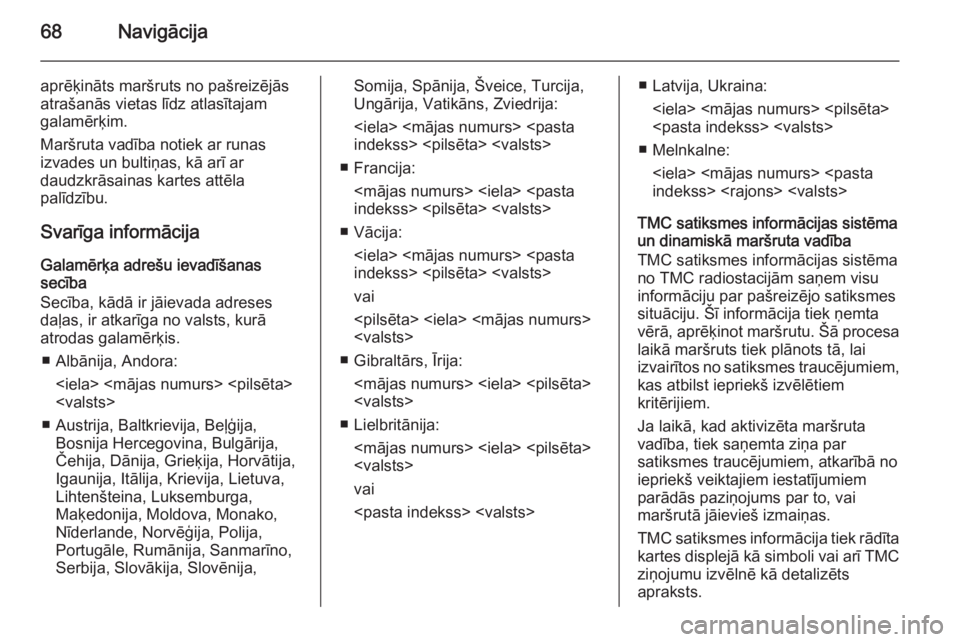
68Navigācija
aprēķināts maršruts no pašreizējās
atrašanās vietas līdz atlasītajam
galamērķim.
Maršruta vadība notiek ar runas
izvades un bultiņas, kā arī ar
daudzkrāsainas kartes attēla
palīdzību.
Svarīga informācija
Galamērķa adrešu ievadīšanas
secība
Secība, kādā ir jāievada adreses
daļas, ir atkarīga no valsts, kurā
atrodas galamērķis.
■ Albānija, Andora:
■ Austrija, Baltkrievija, Beļģija, Bosnija Hercegovina, Bulgārija,
Čehija, Dānija, Grieķija, Horvātija,
Igaunija, Itālija, Krievija, Lietuva,
Lihtenšteina, Luksemburga,
Maķedonija, Moldova, Monako,
Nīderlande, Norvēģija, Polija,
Portugāle, Rumānija, Sanmarīno,
Serbija, Slovākija, Slovēnija,Somija, Spānija, Šveice, Turcija,
Ungārija, Vatikāns, Zviedrija:
■ Francija:
■ Vācija:
vai
■ Gibraltārs, Īrija:
■ Lielbritānija:
vai
■ Melnkalne:
TMC satiksmes informācijas sistēma
un dinamiskā maršruta vadība
TMC satiksmes informācijas sistēma
no TMC radiostacijām saņem visu
informāciju par pašreizējo satiksmes
situāciju. Šī informācija tiek ņemta
vērā, aprēķinot maršrutu. Šā procesa laikā maršruts tiek plānots tā, lai
izvairītos no satiksmes traucējumiem,
kas atbilst iepriekš izvēlētiem
kritērijiem.
Ja laikā, kad aktivizēta maršruta
vadība, tiek saņemta ziņa par
satiksmes traucējumiem, atkarībā no
iepriekš veiktajiem iestatījumiem
parādās paziņojums par to, vai
maršrutā jāievieš izmaiņas.
TMC satiksmes informācija tiek rādīta kartes displejā kā simboli vai arī TMCziņojumu izvēlnē kā detalizēts
apraksts.
Page 69 of 153
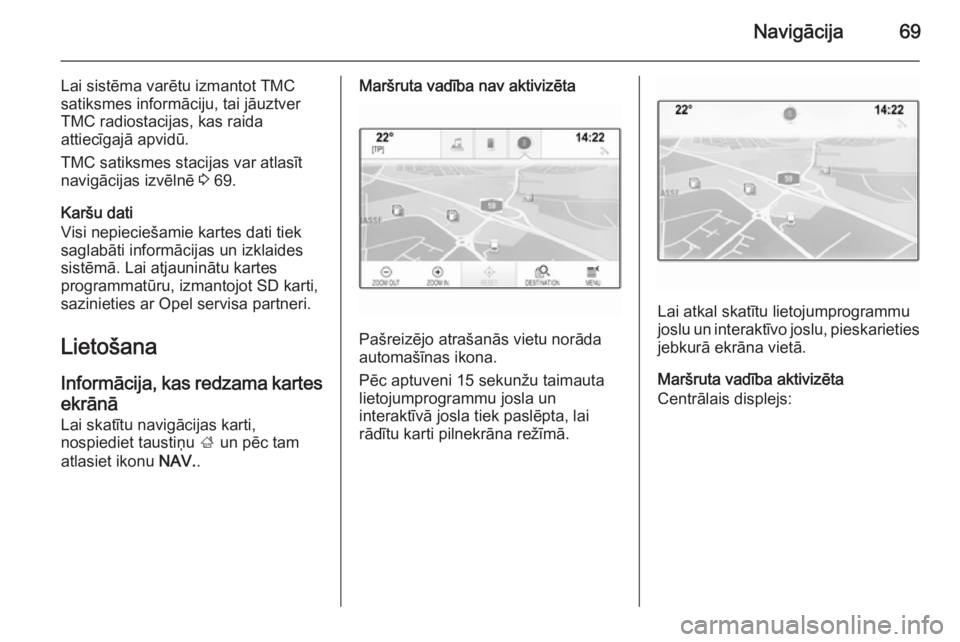
Navigācija69
Lai sistēma varētu izmantot TMC
satiksmes informāciju, tai jāuztver
TMC radiostacijas, kas raida
attiecīgajā apvidū.
TMC satiksmes stacijas var atlasīt
navigācijas izvēlnē 3 69.
Karšu dati
Visi nepieciešamie kartes dati tiek
saglabāti informācijas un izklaides
sistēmā. Lai atjauninātu kartes
programmatūru, izmantojot SD karti,
sazinieties ar Opel servisa partneri.
Lietošana Informācija, kas redzama kartes
ekrānā Lai skatītu navigācijas karti,
nospiediet taustiņu ; un pēc tam
atlasiet ikonu NAV..Maršruta vadība nav aktivizēta
Pašreizējo atrašanās vietu norāda
automašīnas ikona.
Pēc aptuveni 15 sekunžu taimauta
lietojumprogrammu josla un
interaktīvā josla tiek paslēpta, lai
rādītu karti pilnekrāna režīmā.
Lai atkal skatītu lietojumprogrammu
joslu un interaktīvo joslu, pieskarieties jebkurā ekrāna vietā.
Maršruta vadība aktivizēta
Centrālais displejs:
Page 70 of 153
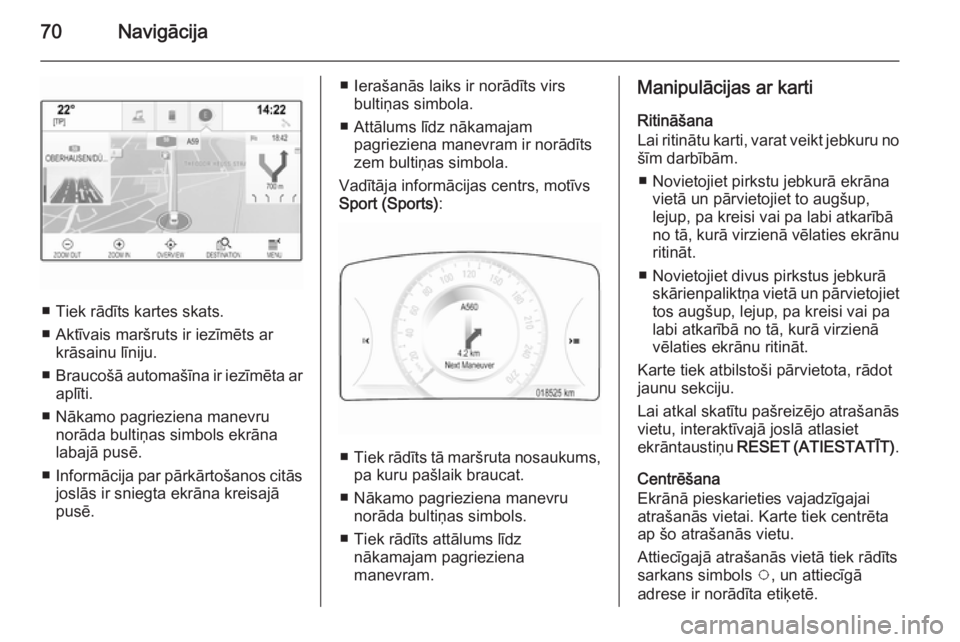
70Navigācija
■ Tiek rādīts kartes skats.
■ Aktīvais maršruts ir iezīmēts ar krāsainu līniju.
■ Braucošā automašīna ir iezīmēta ar
aplīti.
■ Nākamo pagrieziena manevru norāda bultiņas simbols ekrāna
labajā pusē.
■ Informācija par pārkārtošanos citās
joslās ir sniegta ekrāna kreisajā
pusē.
■ Ierašanās laiks ir norādīts virs bultiņas simbola.
■ Attālums līdz nākamajam pagrieziena manevram ir norādīts
zem bultiņas simbola.
Vadītāja informācijas centrs, motīvs
Sport (Sports) :
■Tiek rādīts tā maršruta nosaukums,
pa kuru pašlaik braucat.
■ Nākamo pagrieziena manevru norāda bultiņas simbols.
■ Tiek rādīts attālums līdz nākamajam pagrieziena
manevram.
Manipulācijas ar karti
Ritināšana
Lai ritinātu karti, varat veikt jebkuru no
šīm darbībām.
■ Novietojiet pirkstu jebkurā ekrāna vietā un pārvietojiet to augšup,
lejup, pa kreisi vai pa labi atkarībā
no tā, kurā virzienā vēlaties ekrānu ritināt.
■ Novietojiet divus pirkstus jebkurā skārienpaliktņa vietā un pārvietojiet
tos augšup, lejup, pa kreisi vai pa
labi atkarībā no tā, kurā virzienā
vēlaties ekrānu ritināt.
Karte tiek atbilstoši pārvietota, rādot
jaunu sekciju.
Lai atkal skatītu pašreizējo atrašanās
vietu, interaktīvajā joslā atlasiet
ekrāntaustiņu RESET (ATIESTATĪT) .
Centrēšana
Ekrānā pieskarieties vajadzīgajai
atrašanās vietai. Karte tiek centrēta
ap šo atrašanās vietu.
Attiecīgajā atrašanās vietā tiek rādīts sarkans simbols v, un attiecīgā
adrese ir norādīta etiķetē.